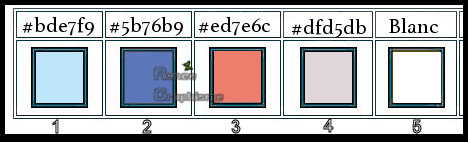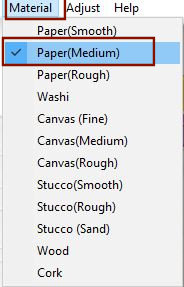|
Wij gaan beginnen met de les
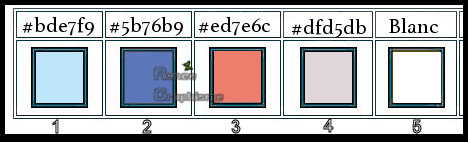
- Eigenschappen van materiaal: Zet de voorgrondkleur op #bde7f9= 1- Zet de achtergrondkleur op #5b76b9 = 2
- Eigenschappen voorgrond: zet de voor/achtergrond op een lineair verloop met deze instellingen
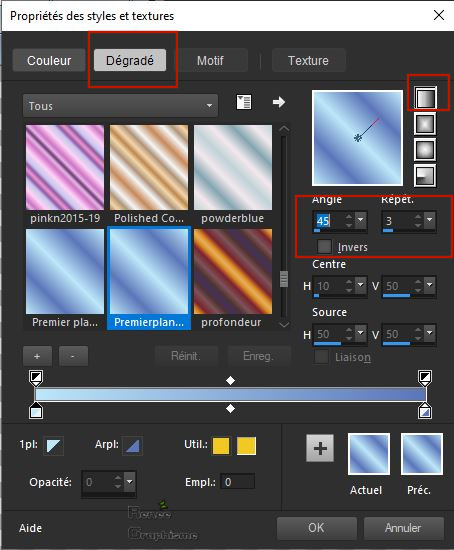
1. Bestand: Open een nieuwe transparante afbeelding van 1008 x 648 Pixels
2. Gereedschap vlakvulling
 –
vul de laag met het verloop –
vul de laag met het verloop
3. Open de tube ‘’Ete-Parfait-Image
1’’ -Bewerken- Kopiëren- Activeer je werkje- Bewerken-Plakken als nieuwe laag
4. Effecten- Insteekfilters–
Unlimited 2.0 – Tramages - Perforator 1..met onderstaande instellingen.
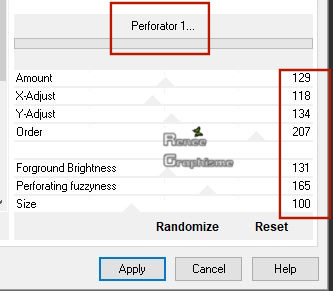
5. Effecten- Insteekfilters– Virtual Painter 4 zie screen
( tijdens het installeren -zet de code er in en hij vraagt ook waarvoor je het wilt gebruiken !!!!!
-Je ziet een venster open gaan en dan kies je paint shoppro. Even geduld .....Psp opstarten en het filter werkt prima.
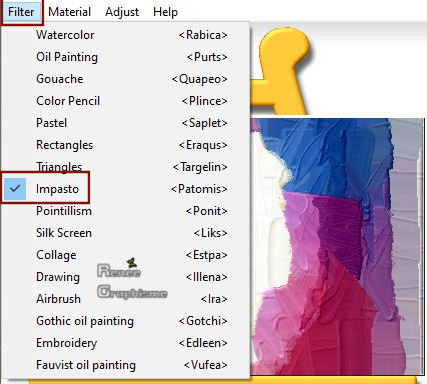 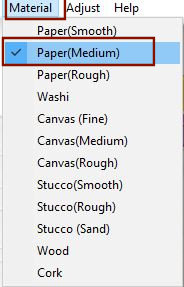
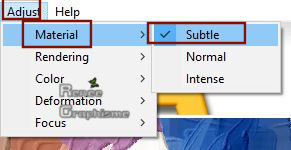 
6. Lagen- Eigenschappen- Zet de mengmodus van deze laag op " Zacht Licht "
7. Effecten – Randeffecten - Accentueren
8. Lagen- Samenvoegen- Omlaag samenvoegen
9. Lagen- Dupliceren
10. Aanpassen- Vervagen- Gaussiaanse vervaging-Bereik op 50%.
11. Effecten- Insteekfilters –
Unlimited 2.0 - VM Distortion - Vision Impossible met de standaardinstellingen
12. Effecten – Randeffecten - Accentueren
- Herhaal : Effecten – Randeffecten - Accentueren
13. Lagen- Dupliceren
14. Afbeelding - Spiegelen - Verticaal spiegelen (afbeelding - omdraaien in oudere PSP-versies)
15. Lagen- Eigenschappen- Zet de mengmodus van deze laag op " Overlay "
- Lagen- Samenvoegen- Omlaag samenvoegen
16.Afbeelding- Formaat wijzigen- Verkleinen met 78 % - géén vink bij alle lagen
- Eigenschappen voorgrond-verander de instellingen van het lineaire verloop zie screen
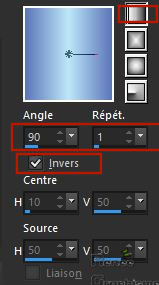
17. Lagen- Nieuwe rasterlaag
18.Selecties-Aangepaste Selecties (S)-Rechthoek met deze instellingen 
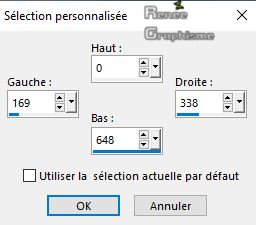
19. Gereedschap vlakvulling
 –
vul de selectie met het verloop –
vul de selectie met het verloop
20. Effecten – Textuur effecten- Weefpatroon met deze instellingen / kleuren wit en de achtergrondkleur #5b76b9= 2
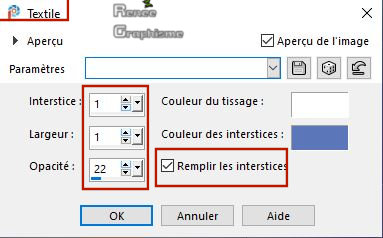
21. Effecten- Insteekfilters – Alien Skin EyeCandy 5 Impact – Glass-Tab-Settings-User settings en neem mijn voorinstelling- Preset
‘’Ete-2020’’ of zet handmatig de instellingen goed-kleur is de achtergrondkleur= 2
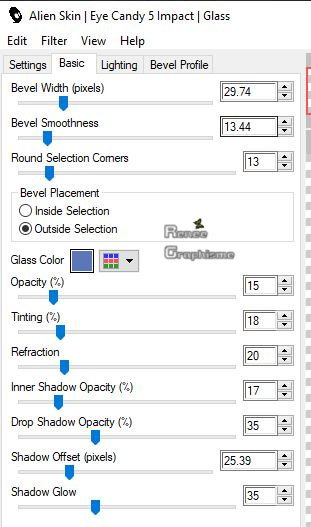
Selecties-Niets selecteren
22. Lagen- Dupliceren
23. Effecten- Afbeeldingseffecten-Verschuiving met deze instellingen: – H = 60 en V = 0 – Transparant
24. Afbeelding-Vrij roteren 90° naar rechts
25. Effecten- Vervormingseffecten- Poolcoördinaten – vink bij Polair naar rechthoekig
26.Selecties-Aangepaste Selecties (S)-Rechthoek met deze instellingen
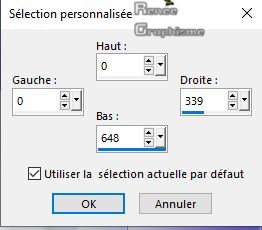
DELETE
Selecties-Niets selecteren
27. Effecten- 3 D effecten- Slagschaduw met deze instellingen: 12/ - 9 /60 / 28 zwart
- Activeer de laag er onder ( raster 2)
28. Lagen- Schikken- Vooraan verplaatsen
29. Lagen- Dupliceren
30. Effecten- Afbeeldingseffecten-Verschuiving met deze instellingen
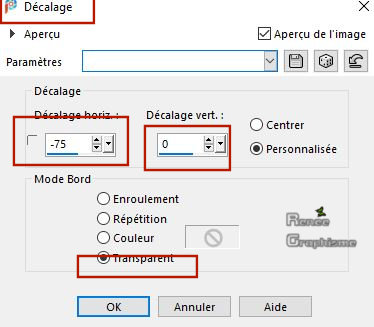
- Herhaal nog 2 keer
(Dupliceren en Verschuiving met dezelfde instellingen)
- Dit moet je dan hebben. Zo ziet het werk en het lagenpalet er nu uit
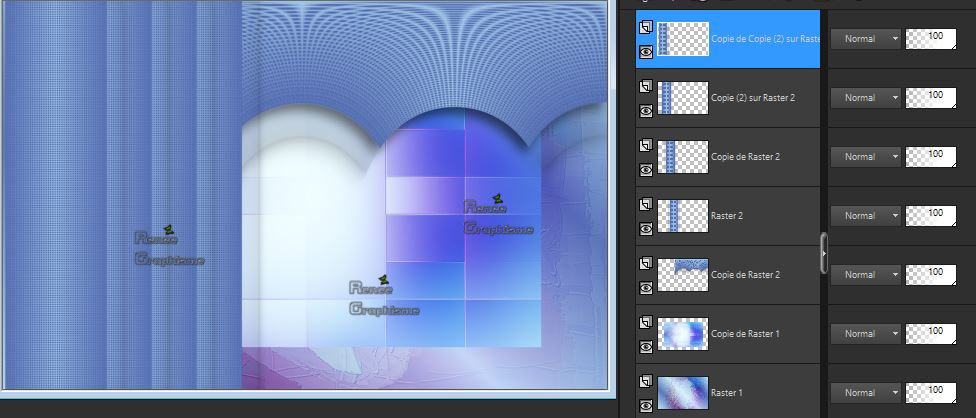
31. Lagen- Samenvoegen- Omlaag samenvoegen (3 keer)
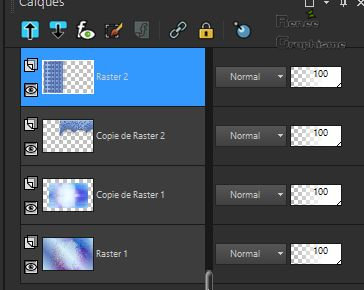
32. Afbeelding-Rechtsom roteren
33. Effecten – Vervormingseffecten– Golf met deze instellingen
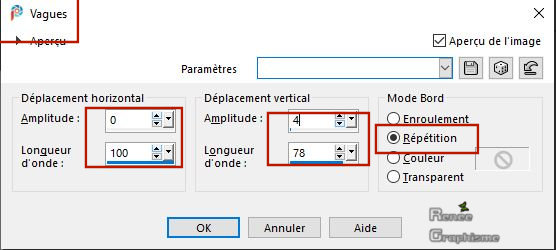
34. Afbeelding- Linksom roteren
35. Effecten- 3 D effecten- Slagschaduw met deze instellingen: -3 /- 35/ 50 /30 Kleur is de achtergrondkleur #5b76b9( 2)
- In het lagenpalet: activeer de Kopielaag van Raster 1
36. Effecten- 3 D effecten- Slagschaduw met de standaardinstellingen en herhaal slagschaduw meer dan negatief
-10/-10
37. Effecten- Insteekfilters – Mura’s Meister – Perspective Tiling standaard /Height op 29
38. Activeer Gereedschap Toverstok zet Tolerantie op 20 en Doezelen op 32 en klik in het transparante deel

DELETE
 (4
tot 5 keer) (4
tot 5 keer)
Selecties-Niets selecteren
- Eigenschappen voorgrond:zet je verloop uit en zet de voorgrondkleur op #ffffff=5
- Activeer de bovenste laag in het lagenpalet
39. Lagen- Nieuwe rasterlaag
40. Penseelgereedschap en neem het penseel ‘’texte-Ete 2020 ‘’ Stempel met de voorgrondkleur wit je tekst (zet in het midden dan kun je de tekst straks verplaatsen)
41. Lagen- Dupliceren
42. Lagen- Samenvoegen- Omlaag samenvoegen
43. Effecten- 3 D effecten- Slagschaduw met deze instellingen: 1/1/100/1 zwart
- Lagen- Dupliceren
- Lagen- Samenvoegen- Omlaag samenvoegen
Lettertypen -zie de link hier onder
https://www.onlinewebfonts.com/download/be995941e51bb6988f62ab0d4eb71054
44. Activeer Gereedschap Tekst -Lettertype "firesidechat" zit in de map - Schrijf je tekst of neem mijn tekst en zet op de juiste plaats! zie grote afbeelding
45. Gereedschap Kleurenwisselaar’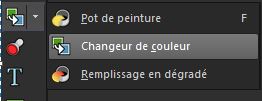
- Je kunt je tekst ook inkleuren
- Plaats alle teksten op de juiste plaats zie grote afbeelding
- In het lagenpalet-activeer de onderste laag =
raster 1
46.Selecties-Aangepaste Selecties (S)-Rechthoek met deze instellingen
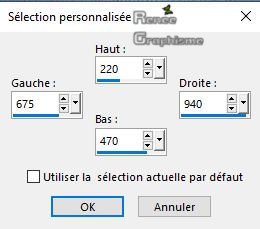
47. Selecties- Laag maken van de selectie
48. Effecten- Insteekfilters –
Unlimited 2.0 - It@lian Editors Effect - Raggi di Luce met deze instellingen
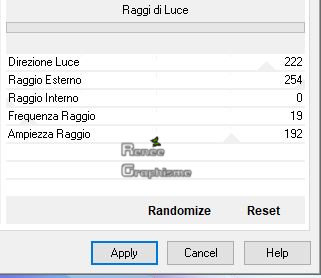
49. Selecties- Wijzigen- Selectieranden selecteren met deze instellingen
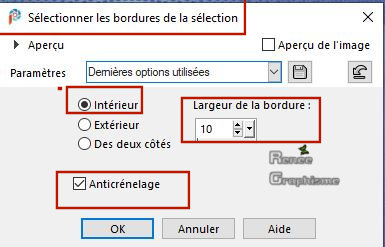
50. Aanpassen- Vervagen- Gaussiaanse vervaging- Bereik op 20
51. Effecten- Textuureffecten - Reliëf
52. Effecten- 3 D effecten- Slagschaduw met deze instellingen: 7 / 5/ 65 / 22 zwart
Selecties-Niets selecteren
- In het lagenpalet-activeer de onderste laag =
raster 1
53. Open de tube ‘’ ETE_P-Image 1’’ - Bewerken- Kopiëren- Activeer je werkje- Bewerken-Plakken als nieuwe laag
54. Druk op je letter K (selecteren)- Positie X 359,00 en Positie Y 198,00
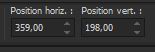
- Druk op je letter ''M''om te deactiveren
55. Effecten – Reflectie-effecten – Caleidoscoop met deze instellingen

56. Effecten- 3 D effecten- Slagschaduw met deze instellingen: 1/1/100/10 Kleur #ed7e6c=3
57.Aanpassen-Scherpte -Nog scherper
- Activeer de bovenste laag in het lagenpalet
58. Open de tube ‘’ete-parfait-bulles
.pspimage’’ -Bewerken- Kopiëren- Activeer je werkje- Bewerken-Plakken als nieuwe laag - Zet op de juiste plaats zie grote afbeelding
59. Open de tube ‘’ete-parfait-perroquet’’ Bewerken- Kopiëren- Activeer je werkje- Bewerken-Plakken als nieuwe laag-
Plaats zie grote afbeelding
60. Lagen- Nieuwe rasterlaag
61. Selecties-Selectie laden/opslaan-selectie laden van af schijf en neem selectie ‘’ETE-PARFAIT 1’’
62. Gereedschap vlakvulling
– vul de selectie met wit (3 x klikken)
Selecties-Niets selecteren
63 .Effecten- Insteekfilters –
Unlimited 2.0 – Toadies - Band supressing noise zet op 255
64. Effecten – Randeffecten - Accentueren
65. Open de tube ‘’Renee_TUBES_ETE
3’’ -Bewerken- Kopiëren- Activeer je werkje- Bewerken-Plakken als nieuwe laag
66. Afbeelding- Randen toevoegen
met 20 Pixels Wit
met 1 Pixel #5b76b9 is de achtergrondkleur(2)
met 10 Pixels Wit
met 1 Pixel #5b76b9 is de achtergrondkleur(2)
met 40 Pixels Wit
67. Effecten – Insteekfilters – AAA Frame – Foto Frame met deze instellingen
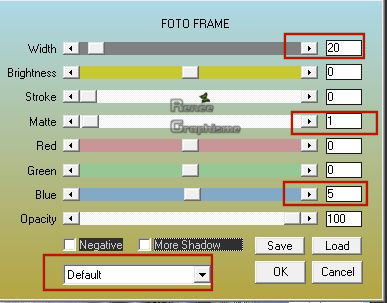
68. Afbeelding- Formaat wijzigen met 999 Pixels breedte.
Opslaan als JPG
Ik hoop dat jullie er net zoveel plezier mee hadden als ik met het schrijven van deze les
Renée
Deze les werd door Renée geschreven op 15-03-2020
Uitgave
in 2020
*
Elke gelijkenis met een andere bestaande les berust op puur toeval *
* Vergeet onze vertalers/tubers/testers niet te bedanken die achter de schermen werken.
Bedankt .
*
|

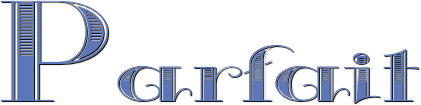

 Vertalingen
Vertalingen